工业计算机常见故障及解决方法
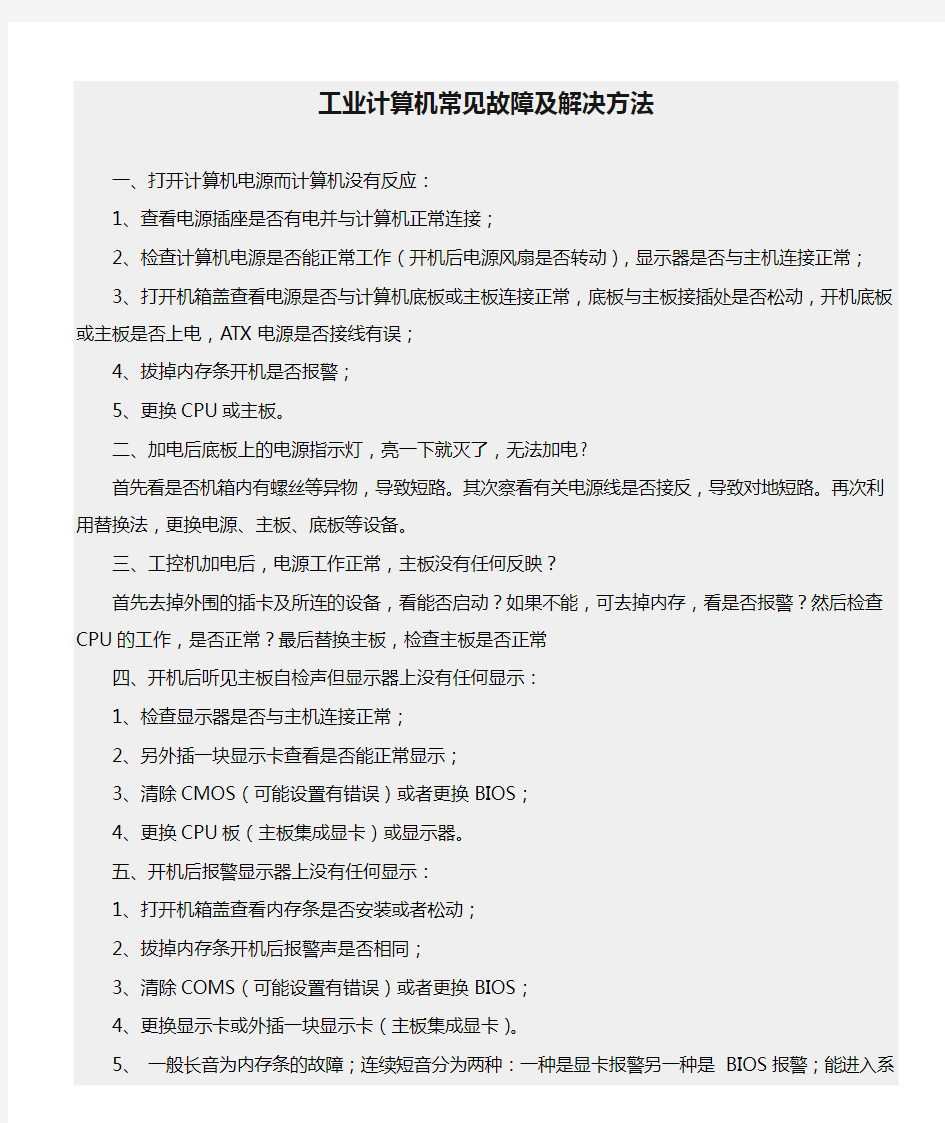

工业计算机常见故障及解决方法
一、打开计算机电源而计算机没有反应:
1、查看电源插座是否有电并与计算机正常连接;
2、检查计算机电源是否能正常工作(开机后电源风扇是否转动),显示器是否与主机连接正常;
3、打开机箱盖查看电源是否与计算机底板或主板连接正常,底板与主板接插处是否松动,开机底板或主板是否上电,ATX电源是否接线有误;
4、拔掉内存条开机是否报警;
5、更换CPU或主板。
二、加电后底板上的电源指示灯,亮一下就灭了,无法加电?
首先看是否机箱内有螺丝等异物,导致短路。其次察看有关电源线是否接反,导致对地短路。再次利用替换法,更换电源、主板、底板等设备。
三、工控机加电后,电源工作正常,主板没有任何反映?
首先去掉外围的插卡及所连的设备,看能否启动?如果不能,可去掉内存,看是否报警?然后检查CPU的工作,是否正常?最后替换主板,检查主板是否正常
四、开机后听见主板自检声但显示器上没有任何显示:
1、检查显示器是否与主机连接正常;
2、另外插一块显示卡查看是否能正常显示;
3、清除CMOS(可能设置有错误)或者更换BIOS;
4、更换CPU板(主板集成显卡)或显示器。
五、开机后报警显示器上没有任何显示:
1、打开机箱盖查看内存条是否安装或者松动;
2、拔掉内存条开机后报警声是否相同;
3、清除COMS(可能设置有错误)或者更换BIOS;
4、更换显示卡或外插一块显示卡(主板集成显卡)。
5、一般长音为内存条的故障;连续短音分为两种:一种是显卡报警另一种是BIOS报警;能进入系统但有间隔的短音,在主板BIOS下有一项CPU温度报警设置,当CPU温度到达设置时主板会发出有间隔的短音报警。
6、开机报警听报警的声音分析如下:
Award BIOS
1短--- 系统正常启动
2短--- 常规错误
1长1短---RAM 或主板出错
1长2短--- 显示器或显卡错误
1长3短--- 键盘控制器错误
1长9短--- 主板Flash RAM 或EPROM 错误,即BIOS 损坏
不间断长鸣---内存条未插紧或内存损坏
重复短鸣--- 电源损坏
AMI BIOS
1短--- 内存刷新失败
2短--- 内存ECC 校检错误
3短---系统基本内存,即第一个64KB ,检查失败
4短--- 系统时钟出错
5短--- CPU 错误
6短--- 键盘控制器错误
7短--- 系统实模式错误,不能切换到保护模式
8短--- 显示内存错误
9短--- ROM BIOS 校检错误
1长3短--- 内存校检错误
1长8短--- 显示器或显卡错误
Phoenix BIOS
1短:系统启动正常
1短1短1短:系统加点自检初始化失败
1短1短2短:主板错误
1短1短3短:CMOS或电池错误
1短1短4短:ROM BIOS效验失败
1短2短1短:系统时钟错误
1短2短2短:DMA初始化失败
1短2短3短:DMA页寄存器错误
1短3短1短:RAM刷新错误
1短3短2短:基本内存错误
1短4短1短:基本内存地址线错误
1短4短2短:基本内存效验错误
1短4短3短:EISA时序器错误
1短4短4短:EASA NMI口错误
2短1短2短到2短4短4短(即所有开始为2短的声音的组合):基本内存错误3短1短1短:从DMA寄存器错误
3短1短2短:主DMA寄存器错误
3短1短3短:主中断处理寄存器错误
3短1短4短:从中断处理寄存器错误
3短2短4短:键盘控制器错误
3短3短4短:显示卡内存错误
3短4短2短:显示错误
3短4短3短:未发现显示只读存储器
4短2短1短:时钟错误
4短2短2短:关机错误
4短2短3短:A20门错误
4短2短4短:保护模式中断错误
4短3短1短:内存错误
4短3短3短:时钟2错误
4短3短4短:实时钟错误
4短4短1短:串行口错误
4短4短2短:并行口错误
4短4短3短:数字协处理器错误
兼容BIOS:
1短:系统正常
2短:系统加电自检(POST)失败
1长:电源错误,如果无显示,则为显示卡错误
1长1短:主板错误1长
2短:显卡错误
1短1短1短:电源错误
3长1短:键盘错误
六、开机后主板不能自检成功:
1、按“Del”键重新设置CMOS或者清除CMOS;
2、更换内存条;
3、重新刷新BIOS或者更换相同BIOS芯片。
七、开机后主板能正常工作,BIOS检测到键盘部分,报告键盘出错?
首先看是否键盘锁锁定,解除键盘锁。如果不是,检测主板同底板的连线及键盘、鼠标是否连接正确。
八、开机后其他部分工作正常,软驱的读盘灯一直常亮软驱不能使用?
应是软驱数据线接反
九、工控机装硬盘以前可以启动,安装硬盘后发现不能启动?
请首先检查硬盘数据线是否接反
十、鼠标、键盘均不能使用?
检查是否接有键盘鼠标一分二转接头,若有就将键盘、鼠标反接使用。
十一、开机后主板自检成功但无法从硬盘引导系统:
1、按“Del”键进入CMOS硬盘参数设置和引导顺序是否正确;
2、用光驱或软驱引导后,查看硬盘是否有引导系统或硬盘是否正常分区并已经激活引导分区;
3、使用FDISK/MBR命令。
十二、开机后内存自检与实际容量不符:
1、查看主板显存(主板集成显卡)是否与主板内存共享,这样会从内存里分掉一部分作为显存;
2、查看内存是否为小颗粒内存(即内存上每颗芯片容量小于16M,如128M内存因该有8颗芯片),因为部分老芯片不支持大颗粒内存,插上后只显示一半容量;
3、有极少一部分主板使用了比较特殊的CPU,占用部分内存作为指令解码器,用于CPU指令集转换,因而造成内存容量不符。
十三、开机后不能完全进入系统就死机或者出现蓝屏:
1、查看系统资源是否有冲突;
2、BIOS设置是否有错误;
3、更换内存条;
4、对硬盘重新进行分区格式化安装操作系统。
十四、工控机在公司测试正常,到客户那儿开机刚进入系统就没有显示,显示器信号灯不停闪烁?
一般为分辨率或刷新率设置过高,造成客户的显示器不能显示。进入安全模式从新设置即可。
十五、进入系统后找不到PS/2鼠标:
1、查看是否使用了一转二的转接头并正常连接,有时需要键盘和鼠标交换一下插头;
2、按“Del”键进入CMOS查看PS/2选项是否打开;
3、查看是否占用了PS/2鼠标所使用的IRQ(一般BIOS给PS/2鼠标分配的IRQ是12);
4、是否已经加载了鼠标驱动(主要是NT操作系统,在安装系统时若没有加载鼠标驱动,以后就不能驱动鼠标);
5、更换另外一个鼠标。
十六、windows系统在运行过程中死机或者蓝屏:
1、是否安装了新的设备造成系统资源冲突;
2、是否安装了错误的或者过期的驱动程序;
3、查看系统中是否感染病毒;
4、cpu风扇是否还在正常转动;
5、系统文件或者应用程序以及磁盘是否受损;
6、查看是否因为内存不兼容或者内存有问题。
十七、无法正确安装设备驱动程序:
1、查看驱动程序是否是最新并且支持该操作系统;
2、驱动程序是否需要该操作系统的补丁程序的支持;
3、其它设备占用的资源是否和需要驱动的设备占用的资源有冲突;
4、若是外围设备,换一个插槽并重装驱动;
5、更换设备并重装驱动程序。
十八、ATX电源无法实现完全关机:
1、BIOS下是否打开ACPI选项;
2、安装系统时是否打开ACPI选项或系统是否支持高级电源管理;
3、部分主板在连接ATX接线时必须接上标有GND引脚(如PEAK-639VL2)。
十九、工控机启动时间超长(ESP WIN98):
1、将系统启动文件的自启动项关闭;
2、运行SCANDISK对磁盘全面检查---是否有坏道;
3、运行磁盘碎片整理程序—消除碎片;
4、运行磁盘清理程序--消除垃圾文件;
5、可能与安装网卡有关:要调整网络设置;
6、可能染病毒:杀。
二十、由于软件安装失当造成*.vxd丢失,严重的致使无法进入系统:
1、开机记下丢失的文件及路径;
2、用WIN98启动盘引导启动电脑;
3、键入EXT,回车在提示:PLEASE ENTER THE PATH TO THE WINDOWS CABFILE后输入WON98压缩包所在完整路径,回车;
4、以后的步骤根据电脑提示输入记下的文件名。
二十一、本地打印机不能网络打印:
1、检查网线、网络配置是否正确,能否与网络正常连接
2、检查计算机打印设置中的打印机是否与共享打印机相匹配
3、察看打印机是否工作正常
USB硬盘、U盘能否作为启动盘?
这要看主板BIOS是否支持,如W130、STX88601等都可以,而以前的主板一般都不支持。
1、日常维护工作
1.1 过程通道故障过程通道故障出现最的多的是I/O卡故障:I/O卡故障一般的判断与处理,通过系统诊断,更换通道或通过更换备用件处理,至于其内部元件老化或是其他原因造成的损坏,一般热控制人员不好判断。I/O卡的检修一般是由厂家处理,目前的热控检修人员的手段还不能达到像检修常规仪表那样检修。而且生产厂家的I/O卡件已制造成一体化的趋势,这样只能购买备件。好在这类故障只是在调试阶段出现较多,正常运行中出现几率很低。一次元件或控制设备出现故障有时不能直接被操作员发现,只有异常或报警后才通知热控人员处理。这样对检修人员和运行人员的素质要求就要提高,运行人员要详细介绍故障前后的状态便于热控检修人员能够快速、准确地处理缺陷,减少故障的扩大化,另外许多DCS厂家在产品宣传上都支持卡件热拨,做为控制人员,在运行中更换卡件时一定要做好安全防护措施否则会引起系统变化或负荷变化,尤其数字量卡件。
1.2 对于操作员站死机无论国产与进口设备都有相关的报道,那么究其原因比较多,硬盘或卡件故障,冷却风扇负荷过重等等,有时会发生人为操作现象,一般在修改控制逻辑下装软件重启设备或强制设备保护信号时,最易发生操作事件,轻则设备异常,重则易造成设备停运后果非常严重;对死机后重启,不同厂家的启动时问不同,少则几十秒,多则几分钟,人为该操作发生的故障在热工专业中的不安全事件中占有很大比例,在操作中尤为引起高度重视,减少人为故障。
1.3 球标操作不正常,一般是由于机械装置长期工作、老化、污染、点通断不可靠、电缆插件不牢等这样的就需要换检查即可。
1.4 控制操作失灵:是由于球标的操作信号没有正常改变过程通道的状态,造成操作失效,这是2个方面造成的,一个方面是软件缺陷,另一方面是硬件本身故障的状态针对这样的缺陷通常做法检查过程通道功能正常后,再检查操作远必要时进行重起初始操作。
1.5 对于薄膜键盘主要是键盘接触不良信号电缆松动或主机误动键盘或启动不完整都可以导致其功能不正常应用针对不同情况处理。
1.6 打印机不工作一般是由于配置的原因,这样的故障应检查打印机的设置及其硬件是否正常进行处理。报表软件功能不强主要表现在由于打印机打印报表和SOE等造成死机,或者打印机的SOE记录时问与实际情况不符;SOE打印浏览后不能返回历史曲线;SOE时间顺序不一致有时偏差很大,这会延误事故分析的进展时,有时还会误导分析方向,SOE问题既与系统设计不合理,SOE点没完全集中在一个DPU上的有关,也与系统硬件及软件设计考虑不周有关。这种故障的出现,通过分析认为这主要
是对电厂的总体方面考虑的不太完美,在小的方面还不够仔细会出现这样那样的故障,针对这种情况要认真对待,不放过蛛丝马迹,与厂家认真研究提出问题进一步完善,让该系统更好地为生产服务。
1.7 电源故障:电源故障问题较多,保险配置不合理,备用电源不能自投,电源波动引起保护误动及接插头接触不良易造成无电源。针对电源故障处理相对比较容易。首先,认真核对保险的配置及容量,真正起到保险的作用;其次,UPS的配备很重要,它可以在电源波动时也能保证系统正常供电,而且要考虑冗余和备用问题。
1.8 干扰造成的故障:对于干扰主要是接地问题,备用电源的切换和大功率的无线通信设备如手机、对讲机等。另外还有DCS 系统的干扰信号可能由本身造成的。那么对于DCS系统的接地问题越来越引起人们的重视,尤其在电力行业,大功率电器设备的启动和停止都会干扰DCS的控制信号,造成不必要的故障。为了防止干扰信号串入系统,严格执行屏蔽和接地要求和方式,信号线远离干扰源,同时采取防电源波动措施。主/从过程处理机之间在机组运行时,除非万不得以,尽量不要人为切换,已防产生干扰,如必须切换,应采取措施,先将控制切手动,以免对机组运行工况产生影响。对电子设备问、工程师站等重点部位,应绝对禁止使用大功率无线电通信设备。
2、运行管理
DCS系统的运行管理是指系统的巡检,热工保护的投退,DCS软硬件的监督管理。
2.1 软件的备份管理,应用软件(数据库)应及时备份,对极小的改动可做记录;对数据库的修改同时要保存到工程师站,还应保存到软盘或其他硬盘上。但注意备份磁盘不应超期使用,以防数据丢失。
2.2 软件检查与功能试验,应按照计算机设备的通用方法检查,主要是检查各级权限的设置:严禁使用非DCS软件:严禁未授权人员进行组态。
2.3 热工保护的投退应严格执行工作票制度,检修某一运行设备时,要采取正确隔离措施,以防发生相关设备的联反应。
针对以上常见故障,为了避免故障的发生和减少发生的次数,应制定严格的检修、维护和定期检查制度,认真填写Dcs设备巡视检查卡,对各种小缺陷及时发现及时处理,让故障消失在萌芽状态,填写好运行日志加强管理手段。
针对这些现象,通过实践总结出解决方法,供网络管理人员参考。
关键词:局域网;故障;维护;方法
1常见故障现象
(1)网络不通,具体表现为局域网中的某一节点ping其他主机时,显示出超时。
(2)时通时断,无规律。
(3)通讯不畅,具体表现为局域网中的某一节点ping其他主机时,显示出一个很小的数据包(比如32 b),需要几百甚至几千ms,传输文件非常慢。
(4)显示IP冲突,网络服务不可用(如不能解析计算机名、不能通过代理上网等)。
(5)文件资料丢失。
2故障维护方法
2.1网卡正确安装与配置
(1)首先要确保所用网卡被该操作系统支持,并且使用了正确的网卡驱动程序。
(2)如果配置后,重启系统时报错或使用winipcfg检查不到网卡的配置信息,说明网卡根本没有被操作系统检测到。对于ISA 接口的网卡,可使用网卡所带的设置程序,在纯DOS环境下正确设置其中断(IRQ),I/O地址范围(I/Oaddress)等参数。有跳线的网卡要根据网卡说明书调整跳线,确保跳线设置正确。对于PCI接口的网卡,可更换插槽试试。配置结束后,重启系统,再次检查网卡是否正常。
(3)网卡在重启时正常检测,但不能同其他机器互联。这主要是由于子网掩码和IP地址配置错误、网线不通、网络协议不对、路由不对等几种情况。解决方法是首先ping本网卡的回送地址(127.0.0.1),若通,则说明本机TCP/IP工作正常;若不通,则需重新配置并重新启动电脑。有些网卡缺省设置速率为100 Mb/s,也会导致网络不通,需要根据所连HUB(集线器)或Switch(交换机)口的速率,将其速率设置为10/100 M或设成自适应网线速率。
2.2网络不通的维护
(1)双绞线的问题
双绞线的正确连接非常重要。对8根4对双绞线的不正确连接使用,会影响通讯效果。在10 Base-T 标准中,第1、第2为
一对线,第3、第6是一对线。在一对线的传输中,由于线路是双绞的,会将涡流相互抵消,延缓数据信号的衰减。如果线路不正确使用,就起不到涡流抵消的双绞线作用,使传输距离和传输速度都打了折扣。如果双方为同样的线序(均为EIA/TIA568B或568A),表明是接HUB的直联线。如果为1,3和2,6反接(一端为EIA/TIA 568B,另一端为568A),则为双机直连线,又称为HUB级联线。
可用高级测线仪(如FLUKE DSP -100,FLUKE 620等)测试双绞线指标,包括从配线架到用户盒之间、配线架到交换机或HUB 之间、用户盒到主机之间的3条双绞线的测试,对有问题的双绞线重打RJ45水可用简易测线仪只测量通断,一般也可解决问题。
(2)网卡的问题
保证双绞线、交换机正常的前提下,观察网卡指示灯,如不亮,说明网卡损坏。更换网卡,安装驱动,设置网络参数后,即可解决问题。
另外网卡设置不正确,也可引起网络不通,请按照(1)正确安装设置网卡。
(3)交换机或HUB的问题
如无电源指示,通常情况下,设备电源模块损坏。如电源指示正常,端口指示灯亮,但仍ping不通,可能是端口损坏,可将连线插入其他端口测试。
(4)插头的问题
插头掉落,或未接触上,引起网络不通,往往引起人们忽视,只要插好即可。
2.3时通时断的维护
原因一般为网线插头接触不好,设备电源插头接触不好。通过观察指示灯的变化,结合tracert命令分段找到位置后,插好即可。
2.4网络通讯不畅的维护
首先查看HUB或Switch的状态指示灯。如果col等闪烁或常亮黄灯,表示数据包在网络上有堵塞情况,需要检查同一局域网中是否有重复的IP地址分配或局域网IP地址分割有交叉,然后找一对确定正常的计算机(经交叉直联线测试畅通),在保持双机一直在ping的条件下,逐一插拔HUB上的网线,看问题出在哪一根网线上(往往就是因为某一根网线的短接造成网络传输数据的混乱,从而造成网络堵塞)。如果所有网线和主机都没有问题,那么请使用万用电表测量一下网络设备的地线和零线之间的电压,如果电压超过3 V,则表明HUB的供电系统有问题,静电不能及时释放,干扰了数据信号。在局域网中,数据是以矩形波的形式传播的,衰减快、容易受干扰。如果网络设备的供电系统根本就没有可靠的接地线,相当于直接使用无地线的两相电,HUB 的静电只能依靠空气来散发静电,而空气的导电性能非常差,静电无处散发,一段时间后,用手接触HUB都会有麻手的感觉。网络设备除了电源接地之外,机壳也要接地,因为机壳和电源的地线实际上是不联通的,矩形波本身感应的静电大部分储存在机壳上,静电是矩形波的大敌。
设备通信速率低也是网络通信不畅的一个原因。HUB的主要作用是将主机的信号复制若干份,每一个口上都放一份。以10 M/8口的HUB为例,每一个口的实际传输速率仅为10 M/8=1.25 M,而且级联不能超过5级。Switch除了起到和HUB相同的作用以外,其数据信号是按需放置的,说明书标明的10 M或100 M速率就是每个口的实际速率,在需要的情况下,还可以使用V LAN(虚拟子网)技术将Switch的口划分成若干子网,有利于网络控制,提高网络安全性。所以笔者建议,在财力许可的条件下,最好使用交换机而不使用集线器,比如3COM SuperStack 3300以太网络交换机(24口10/100M自适应)就具有VLAN功能。
2.5配置方面的维护
当工作站显示IP冲突时,应按事先规划好的IP表进行核对,看是本机IP出错还是其他工作站IP设置出错。如是本机出错,修改后即可正常;如是其他工作站出错,按IP表查到位置后,修改其IP地址即可。
网络服务不可用时,首先检查主机服务是否正常,如DNS、代理服务等是否处于正常工作状态,当这些服务不正常时,应重启服务。接着检查工作站的配置是否正常设置,如DNS服务器IP地址、WINS服务器IP地址等,重新配置后重启系统,登录域后,用ping“工作站域名”进行测试,如正常,说明服务可使用。
对不能通过代理上网的情况,在保证代理服务正常和网络连通的前提下,检查浏览器“Internet选项”的连接属性,正确设置代理服务器IP地址(建议不要使用代理服务器名字)后,即可上网。对网络上的一些服务,如OICQ,VOD等不可用,应检查是否安装代理服务的客户端或客户端是否正常,一般重新安装后即可解决。
2.6安全方面的维护
对于主机安全故障,应禁用其上的finger,rpc,rlogin等多余服务,防止恶意攻击者可以通过这些多余进程的正常服务或Bug 攻击该主机,甚至得到该主机的超级用户权限等。应优先使用NTFS文件系统。要及时更新安全补丁。
无论是主机还是工作站都要正确设置硬盘的共享,慎用完全共享,或使用较长的完全共享密码,防止恶意攻击者非法利用或破坏该主机的资源。另外要使用比较先进的防杀病毒软件,并及时升级病毒特征库,以保护系统资源
局域网通过专线上网的维护经验点滴
路由故障的判断
从局域网到某个Internet站点需经过多次路由转发,出了故障,需要判断出哪一个路由器出问题,至少判断出在什么范围出问题,才能进而设法解决。分析故障经常使用两条诊断条命令:ping和tracert,这两条命令均在提示符方式下运行。ping命令可以显示源主机和目标主机的IP联系。如ping 204.71.200.67(目标主机也可写域名,如ping https://www.sodocs.net/doc/8a5826125.html,,由域名服务器解析成IP地址),表示源主机向目标主机(204.71.200.67)发送一数据请求包,目标主机收到请求包后即发回一响应数据包,源主机收到后显示这一过程所花的时间。超过规定的时间还没有得到响应,则显示超时错误。internet不能访问了,ping 你的ICP最后一个路由器,不通,说明问题就在ICP的范围内。但这里有一个缺陷,因为和目标的连接要经过多次路由转发,问题究竟出在那一个路由上就说不清楚了;再说ICP的路由器IP地址有时要调整,有时ping会无从下手。
tracert命令扩展了ping命令的功能,它可以告诉你到达目的主机经过哪些路由及等待时间,即给出了IP访问的路径图,它在跟踪链接、测定高等待时间区域等方面很有帮助,给诊断上网故障带来很大的便利。同ping命令的格式一样,tracert命令后面也是加上一个目的IP地址或域名地址。如果想知道访问新浪网站的路径可键入命令tracert 202.106.184.200 或tracert https://www.sodocs.net/doc/8a5826125.html,,中间经过 ... P服务质量进行监督。
上网故障实例
下面是我们专线上网碰到的一些问题及解决方法,供同行参考。
1.访问Internet时快时慢,不稳定。在速度不正常时,ping ISP的广域口(如:10.1.1.1),时间达600-700ms,甚至还有1s以上,远大于正常值,显然问题就出在ISP身上。为了进一步分析问题,我们还是用ping命令。给ping命令加一个选项“-t”(即ping 10.1.1.1-t),两机之间就连续不断地进行IP连接测试(否则4次就自动停下了),屏幕上源源不断显示出两机之间的响应时间。我们一边减少上网的计算机一边观察屏幕上数据,发现计算机减少到一定程度速度就上来了。最后查下来的结果是ISP的路由器有了毛病,上网的机器一多,大量的数据包处理不过来,速度大幅下降。最后对路由器进行维修和升级才解决问题。还有一次用tracert诊断发现ISP的一路由器处出现“*”号,数据包在那里卡住了,导致上网速度特别慢。打电话联系,原来是路由器上的调试程序忘记卸下,耗费了太多的资源造成路由器不能正常工作,卸下调试程序后马上恢复正常。
2.无法上网。ping ISP的广域口,不通,信号连ISP的路由器也到不了,一般来说是DDN出故障了,可以请电信部门测试和修理。另外要注意的是DDN输出端的RJ11头的用的是1和4二脚,不象电话用2、3二脚。一次机房整理,新做了一个DDN的RJ11头,DDN不通了,查了半天,毛病就出在小小的RJ11头身上。
3 .网上计算机无法浏览Internet,e-mail 服务器无法对外发送和接收邮件。tracert某域名,马上被告之失败,但tracert 某IP地址又是正常的。这多半是域名解析服务器出问题,有时是自己的域名服务器出故障,也可能是上一级域名服务器不正常,ping 不到等。上级域名服务器不正常如一时解决不了,可在TCP/IP的配置中换一个DNS 服务器。
4.上Internet和局域网都不正常,连ping自己的路由器都很困难。毛病就要在自己身上找了,大致的原因有下面几种:
a.路由器死机,很多场合关一下机(CISCO路由器可登录执行reload命令)就能恢复正常。我单位有较多的进驻企业,流动性大,交换机端口连线常需整理,有时会引起路由器死机,整理完毕后都要重新启动一下路由器才保险。路由器平时不要运行耗资源的命令,使速度下降。
b.交换机故障:有些交换机偶然也会死机,相关的网络因此瘫痪。重新启动就能恢复正常。
c.局域网中有广播风暴也可能产生上述问题,一般是网络连接错误造成的。例如,有些HUB的级连端口是两个, 需人工根据上连的交换设备端口情况接其中的一个,不能同时使用。有人不知道,两个端口都用上了,一个往上进行级连,一个接到计算机,只要该计算机一打开,上连的交换设备就不正常,碰撞激增,严重时整个局域网都不正常。原来这两个端口实际上是一个以太网端口, 不同的是输入和输出二对线的位置对调了一下(以适应不同的上连端口),如果同时接了网络设备和计算机,HUB往上级连的数据回到了那台不该接的计算机,而该计算机送出的数据又和上一级发回的数据搅在一起,整个以太网广播秩序大乱,工作当然不正常了。还有一个连接错误实例:我们二大楼的光缆在调试时在一端作了环接,即接收端通过光跳线和发送端短接。当光缆正常后,机房端的光电转换器信号灯闪个不停,使交换机工作也不正常,将那端的环接线拔下就好了。
计算机系统故障分析与处理 (2)
计算机网络故障诊断和排除方法 摘要:随着计算机控制系统广泛、深入地渗透到人们的生活中,因其可靠性题 而潜在的巨大危害日益凸显。因此,设计具有高可靠性能的计算机控制系统成为必然。目前,针对复杂环境中计算机控制系统的可靠性研究设计已经获得了某些研究成果,且其具有广泛的应用前景。本文就提高计算机控制系统可靠性理论进行了分析,阐述了一些通用的可靠性设计方法。 一、计算机网络故障的主要分类 1.计算机网络软件故障简要分析 计算机网络软件故障由于涉及到众多的软件和程序问题,所以比硬件故障要复杂,并且判断起来难度较大。其中计算机网络软件故障主要有以下几种类型:①网络卡的驱动程序问题;②网络协议的约定问题;③网络IP地址的预留与分配的问题; ④路由器的内部编码程序配置问题;⑤网络下载速度过慢问题;⑥网络连接不正常,出现断网的问题。对于这些故障,由于都是由软件和程序引起的,所以我们可以称之为逻辑故障。 2.计算机网络硬件故障简要分析 对于计算机网络硬件故障而言,主要存在以下几种类型:①网络设备连接错误或者非正常连接;②未安装上网卡,或者上网卡安装错误;③网络线路存在断路现象,网络线路与网络控制模块在搭线和接线过程存在错接现象;④网络连接设备例如交换机或者路由器的电源和接线端口出现损坏,或者是设备内部的主板出现瞬间大电流损坏现象;⑤CPU的温度在使用过程中过高,并且计算机网络设备在潮湿或者静电较强的范围内工作,造成CPU或网络设备受到温湿度影响以及电磁干扰继而发生故障。由此可见,计算机网络硬件故障主要是硬件部分的损伤,因而我们可以称之为物理故障。 二、计算机网络故障诊断步骤 计算机网络故障诊断是从分析故障现象和原因出发的,用诊断工具初步诊断获得故障信息,确定发生故障的根源,并结合网络原理、网络配置和网络运行的知
计算机故障分析与处理
计算机故障分析与处理 学院:xxxxxxxxxxx 专业:xxxxxxx 班级:xxxx 学号:xxxxxxxxxx 姓名:xxxx 试卷编号:xxxxx 摘要: 众所周知,随着计算机的迅速发展和广泛应用,计算机已成为现代人类工作和生活必要的设备。计算机不同于普通的电子产品,它由硬件和软件组成,用户的操作不当和计算机病毒等原因经常造成计算机故障。对于一些用户来说,也许会变得一筹莫展,本文就一般用户在操作计算机时可能遇到的问题,从计算机软件和硬件两个方面分析了计算机最常见故障的原因,并介绍了常用处理方法。 引言: 2013—2014学年上学期,我选修了《计算机技术高级应用与维修》这门课程,20个学时的课程让我受益匪浅。从计算机发展历史到当今前沿科技,从硬件配置到软件搭配,从工作原理到维修方法,我在计算机知识中收获了应用技能和学习的快乐。在结课之际我针对计算机故障分析与处理的问题,结合相关资料,就一般用户在操作计算机时可能遇到的问题做一个整理,并提出解决方案,以便使用者少走弯路,从而能够尽快掌握并排除计算机的一般故障。 正文: 计算机常见的故障主要分为两大类:硬故障和软故障。 (一)硬故障。硬故障是指计算机硬件系统使用不当或硬件物理损坏所造成的故障。比如,主机无电源显示、显示器无显示、主机喇叭鸣响且无法使用、显示器提示出错信息但无法进入系统等。硬故障又可分为“真”故障和“假”故障两种。所谓“真”故障是指各种板卡、外设等出现电器故障或机械故障,属于硬件物理损坏。“真”故障会导致发生故障的板卡或外设功能丧
失,甚至整机瘫痪,如果不及时排除故障,还可能会导致相关部件的损坏。“真”故障主要是由于外界环境、操作不当、硬件自然老化或产品质量低劣等原因所引起的。所谓“假”故障是指电脑主机部件和外设均完好无损,但由于用户粗心或无知、日久自然形成的接触不良、CMOS设置错误、负荷太大、电源的功率不足或CPU超频使用等原因导致整机不能正常运行或部分功能丧失的故障。“假”故障一般与硬件安装、设置不当或外界环境等因素有关。无论是“真”故障还是“假”故障,我们只要了解各种配件的特性及常见故障的性质,就能比较容易地找出故障的原因,然后将其迅速排除。 (二)软故障。软故障即软件故障,比如,显示器提示出错信息无法进入系统,或者进入系统但应用软件无法运行等。引起软故障的主要原因如下:(1)系统配置不当,未安装驱动程序或驱动程序之间产生冲突; (2)内存管理设置错误,如内存管理冲突、内存管理顺序混乱、内存不够等; (3)病毒感染,如.OVE和.DBF等数据文件打不开、屏幕出现异常显示、运行速度变慢、硬盘不能正常使用、打印机无法工作等; (4)CMOS参数设置不当; (5)软、硬件不兼容; (6)软件安装、设置、调试、使用和维护不当。 实践表明,大部分电脑故障是软件故障或“假”故障,比如Windows初始画面出现后的故障大部分是软件的故障。因此,在未确定是硬件真故障前最好不要大动干戈,匆忙将整机拆卸维修或盲目送回商家检修。 通过调查发现,死机、不加电、自检通不过和不启动是电脑最常见故障,也是比较复杂的问题。造成这些故障的原因也是多方面的,但究其原因还是硬件与软件两方面。下面介绍其形成的原因、常见现象以及处理方法。 一、计算机不加电或自检通不过 (一)开机不加电
计算机考试常见问题解决
计算机考试常见问题解 决 Company Document number:WUUT-WUUY-WBBGB-BWYTT-1982GT
计算机考试常见问题解决方法 1)问题:一个注册码可以注册几台电脑 一个注册码只能注册一台电脑,一个模块(科目)。如果你要注册多台机器或多个模块(科目),请您购买多个注册码。 2)问题:我注册后重装系统会不会影响 不会,注册码是和你的电脑核心硬件有关的(不要更换主要硬件,包括主板,CPU,硬盘,如果更换,注册码会失效),和软件系统无关。请您记好您的注册码(请牢记注册码,因为无记名,注册码不能够查询),重装系统后注册码还继续有效。 3)问题:我的电脑没有联网可以注册吗 可以的。 4)桌面上没有快捷方式怎么办 多见于Windows7/8系统中。你可以在开始菜单中找到快捷方式。5)登录系统时出现: Run-time error '429',ActiveX component can't create object(运行时错误“429”,组件不能创建)。 这是由于您的scrrun组件没有注册,你可以在开始菜单的运行(windows键+R 也可以调出)中输入:regsvr32 ,点击运行即可。 6)软件启动时出现内存不能为“read”的情况,如下图所示: 一般是你的权限不够所致,请用管理员身份登录系统。 7)软件运行后出现:Run-time error ‘75’:Path/File access error(运行时错误‘75’:路径/文件访问错误)
原因同6,请用管理员身份登录系统。在Windows7/Windows8系统中,也可以在软件上右击,选“以管理员身份运行”。 8) 软件运行后出现:Run-time error ‘5’:Invalid procedure call or argument(运行时错误'5':无效的过程调用或参数)。 这是由于你的你的语言格式不是中文所致,请更改区域选项中的格式为中文(中国),在Windows7/Windows8系统中为中文(简体,中国)。 Windows8系统设置示意图 9)软件注册过程中出现:Run-time error ‘339’:Component ‘’or one of its dependencies not correctly registered: a file is missing or invalid.或者如下面的图所示信息时。 这是由于您的shdocvw组件没有注册,你可以在开始菜单的运行(windows键+R 也可以调出)中输入:,点击运行即可 如果问题还不能解决,可以输入注册码,点软件注册,出错后关闭,并重新打开,点开始界面上的“济南朗考信息科技有限公司”,点开后在出现的对话框中有25个汉字,复制下来发给客服给你解决注册问题。 10)软件运行过程中出现下面的信息时: 重新安装软件即可解决。 11)软件运行中出现下图所示信息: 一般是由于和您的输入法不兼容所致,您可以试着换别的输入法(推荐Windows自带的输入法),或者卸载您安装的第三方输入法
计算机故障分析与处理1
计算机故障分析与处理 摘要:计算机的普及已经让更多的家庭使用上了它,但是计算机系统的组件相对复杂。在使用过程中,我们会因为使用环境、人为操作不当或者其他方式的去改变电脑的内部设置等,所以电脑就会出现很多让人头疼的毛病。比如说黑屏和死机,就是我们在使用过程中经常出现的故障。本文通过对计算机死机和黑屏故障的分析,结合实践探究出相应的解决方案,以避免在日后学习和生活中又出现死机黑屏故障时陷入窘境。争取在使用计算机、学习和运用计算机技术的同时,也有能自己动手解决像死机和黑屏这样常见的计算机故障的能力。 关键词:计算机;死机;黑屏 一绪论 就在计算机广泛应用在我们的工作、学习及娱乐中,极大地提高了我们的工作和学习效率,丰富了我们的生活的同时,它也给我们带来了不少的烦恼。比如说:死机、重启、黑屏等一些计算机故障,经常困扰着我们,特别是死机和黑屏故障。设想你辛苦写好的一篇文章还没有来得及保存,死机、黑屏了,几个小时甚至几个月的劳动也就付诸东流。又或者是,你正在和朋友激烈的进行网络游戏,突然死机、黑屏了,不免会觉得有些遗憾。死机和黑屏故障的后果还不仅仅于此,一些重要的计算机死机和黑屏会给我们造成很大的损失。所以,通过对计算机死机和黑屏故障的分析,结合实践探究出相应的解决方案,以避免在日后学习和生活中又出现死机黑屏故障时陷入窘境。争取在使用计算机、学习和运用计算机技术的同时,也有能自己动手解决像死机和黑屏这样常见的计算机故障的能力。 首先,我们在对故障进行诊断之前,要先对电脑的故障背景有一定的了解,这对于处理电脑故障有很大的帮助。其次,又因为电脑的软件故障多与硬件故障,排除和处理比较容易,所以一般情况下在分析电脑故障的时候,都是先从软件开始诊断分析。从软件入手后,一般要做的是检查病毒、检查系统软件和应用软件,然后检查驱动程序,最后检查注册表和CMOS等。上述提到的几点都是在检查软件的时候需要仔细检查的问题。再次是从硬件入手。一般是先检查机箱里的温度是否过高,可以靠感觉来检查温度是否正常,也可以靠软件来检查温度。我们平时的学习和生活中在使用计算机的时候,就要注意该计算机周围的工作环境,特别是CPU和显示卡的散热问题。然后还需要检查内存,检查完以后还需要检查其
计算机应用中常见故障分析
计算机应用中常见故障分析 摘要:随着计算机软硬件的发展,计算机已经与我们的工作生活密切相关,计算机使用方便了人民的生活,提高了工作效率,与此同时,在使用计算机的过程中,计算机也经常出现一些故障,本文结合本人实际工作经验,就计算机使用过程中的常见故障进行了总结,并针对故障给出了有针对性的解决对策,为广大计算机技术人员及计算机专业学生提供了参考。 关键词:计算机;故障;对策 一、计算机使用过程中的常见故障 电脑的存在,加快了办公自动化进程,使工作效率大大提高,同时人们可以利用互连网享受网络乐趣,当然我们必须面对电脑故障问题。因为它是不可避免的。1.1电脑在使用过程中,突然关机。1.2电脑出现蓝屏故障。蓝屏故障是一种常见故障,它的表现形式也是多样的,有很多情况如:启动Windows系统时、一些软件运行时。具体来讲,大多是由电脑使用者人为操作失误造成了系统损坏,电脑的表现特征似乎以安全模式引导时不能正常进入系统,出现蓝屏故障,此外,电脑中的碎片太多有时也会引起这方面的故障。1.3电脑上不了网。这一情况,在工作学习中经常遇见,可以说是一种常见问题。1.4打印机故障,不能打印。打印机是办公室的常见设备,经常出现不打印的情况。 二、针对故障采取的解决方法
2.1针对电脑突然关机的解决方法。电脑突然关键是一常见问题,遇到这一故障,通常可以从以下四个方面进行分析,寻找解决问题的办法。第一,由硬件故障或老化引起的。例如:电源电压不稳,插排或电源的插头接触不良,电脑的风扇没有散热效果,电脑的光驱部分遭到损坏;机箱reset健出现质量问题。第二,电脑被黑客攻击后病毒木马会直接导致电脑关机,因为就有一些专门的恶搞病毒,一旦发作就直接导致电脑在60秒后自动重起;第三,电脑里的一些定时软件或计划任务一旦运行就会直接将电脑关机;第四,灰尘过多导致散热效果不良,致使电脑机箱温度过热引起自动关机。 2.2电脑经常出现蓝屏故障。电脑出现蓝屏大概有以下几种原因:一是内存故障。这一故障是电脑蓝屏故障中比较常见的,此类故障大多是由芯片的质量问题导致的,这一问题的解决方法为修改CMOS设置中的延迟时间CAS,此方法如果不起作用,可以尝试更换内存条;二是主板故障。由于主板原因导致蓝屏出现的几率相对较底,因为电脑主板发生故障的几率较小,故障发生时的主要表现为计算机一般不会死机,而且故障会频繁出现,但是该故障一旦出现就要更换新主板,维修费用较大;三是CPU故障,CPU导致此类故障的几率较小,比较常见早cyrix的CPU上,针对此类故障。我们可降低CPU频率,如解决不好,就只有进行更换。 2.3电脑上不了网的解决办法。此类常见问题应该从以下几方面进行逐一排查,一是检查网线的接口是否松动,打开网上邻居---查看网络连接---看看里面本地连接是不是禁用了;二是观察猫上名为
台式电脑的常见故障及处理方法
台式电脑的常见故障及处理方法
一、CPU的常见故障及处理方法 故障一:CPU温度过高导致经常死机 故障现象:电脑在启动后,运行一段时间就会慢下来,而且经常出现无故死机和自动重启的形象。 处理方法:在排除了病毒和使用不当的原因后,应检查一下CPU和内存。CPU的性能是引起死机的一个常见的原因,如果CPU的温度过高就会引起死机或自动重启的现象,可考虑更换一个优质的散热风扇解决CPU工作时温度过高的情况。故障二:导热硅胶造成CPU温度升高 故障现象:为了CPU更好地散热,在芯片表面和散热片之间涂了很多硅胶,可是CPU的温度没有降低反而升高了。 硅胶的作用是提升散热效果,正确的方法是在CPU芯片表面薄薄地涂一层,基本能覆盖芯片即可。如果涂的过多,反而不利于热量传导。而且硅胶很容易吸附灰尘,硅胶与灰尘的混合物会大大影响散热效果。 注意:如果硅胶涂抹得过多,从芯片和散热片之间被挤出,会有烧毁主板的危险。因为硅胶中含有少量导电的物质,容易引起线路短路。 故障三:开机工作时,机箱内发出“嚓嚓”的碰撞声,时有时无。 故障现象:从现象分析,应该是CPU的散热风扇在转动过程中碰到了机箱中的数据线。打开机箱,将机箱中的电源线和数据线进行整理,并且用扎带或卡子将数据线,电源线分组扎在一起,不要碰到CPU的风扇。 故障四:CPU超频导致蓝屏 故障现象:CPU超频后使用,在Winds操作系统中经常出现蓝屏现象,无法正常关闭程序,只能重启电脑。 处理方法:蓝屏现象一般在CPU执行比较繁重的任务时出现,例如,运行大型的3D游戏,处理非常大的图像和影像等。并不是CPU的负荷一大就出现蓝屏,这通常无规律可循,但解决此问题的关键在于散热,首先应检查风扇和CPU的表面温度和散热风扇的转数,并检查风扇和CPU的接触是否良好。如果仍不能达到散热的要求,就需要更换更大功率的散热风扇,甚至水冷设备。如果还是不行,将CPU的工作频率恢复为正常值就行。 故障五:CPU超频导致黑屏故障 故障现象:CPU超频后,开机后无任何响应,屏幕一片漆黑,显示器进入节能模式,硬盘灯也不闪烁。 处理方法:经过分析和细致检查,排除硬件毁坏的可能,应该是CPU无法超频的原因。此时,可以试试提高CPU电压的方法,如果不行就需要考录更换一块超频能力较强的主板或将CPU恢复到正常的频率。 二、主板的常见故障及处理方法 故障一:系统时钟经常变慢 故障现象:电脑时钟出现变慢现象,经过校正,但过不久有会变慢。处理方法:出现时钟变慢的情况,大多数是主板上CMOS电池电量不足造成的。如果换电池
计算机系统故障分析报告与处理
课程设计报告书 设计名称:论计算机系统故障分析与处理 课程名称:计算机系统故障诊断与维护 学生姓名: 专业: 班别: 学号: 指导老师: 日期:2016 年 6 月 1 日
论计算机系统故障分析与处理 摘要:计算机发展迅速,越来越多的问题也随之而来,本文以计算机的浅层知识为框架,分析了计算机的常见故障,并介绍简单处理方法。对于计算机操作方面也做了相关的简单介绍,还有操作系统,安装软件等方面。本文对于各方面知识全部只是简单介绍,只是有一个快速了解的过程,如果要精通,还得自己下点真功夫。只有掌握硬件和软件的基本知识和技术,才能搞好计算机的维护和维修工作。 关键词:硬件、软件 一、计算机硬件组成 电脑分为台式机和笔记本,台式机由显示器,主机箱,键盘,鼠标,音箱等几部分组成。而主机箱又是由电源、主板、光驱、硬盘、软驱等组成。而主板又是由内存显卡、声卡、网卡、CPU组成。笔记本和台式机组成一样,只是笔记本是为了携带方便,把各个硬件排列的更为紧密,但整体上,相同配置的台式和笔记本,台式机的性能要优于笔记本。 下面对各硬件做简单介绍 1.显示器:电脑的主要输出设备,用电脑操作产生的文字图像等都是由显示器显示出来。 2.键盘:键盘是最常用也是最主要的输入设备,通过键盘,可以将英文字母、数字、标点符号等输入到计算机中,从而向计算机发出命令、输入数据等。 3.鼠标: 是计算机输入设备的简称,分有线和无线两种。也是计算机显示系统纵横坐标定位的指示器,因形似老鼠而得名“鼠标”(港台作滑鼠)。“鼠标”的标准称呼应该是“鼠标器”,英文名“Mous e”。鼠标的使用是为了使计算机的操作更加简便,来代替键盘那繁
电脑常见问题即解决方案
?浏览:10268 ?| ?更新:2014-03-01 21:21 ?| ?标签:计算机 计算机已经变成我们生活中不可或缺的工具,在日常使用中,难免会出现很多问题而没有办法解决。在这里根据平时积累的一些经验,加上在网上搜索的一些资料,在这里晒出来,希望能给大家的学习和工作带来一些帮助。 我们日常使用计算机中出现的问题一搬可以分为硬件问题和软件问题两大类。我们在处理计算机问题的时候,一搬遵守以上原则:首先怀疑软件问题,再怀疑硬件问题。 桌面常见问题 1. 1 一、当把窗口最大化后,任务栏被覆盖,不是自动隐藏,怎么回事? 最佳答案 1.在任务栏上右击,在弹出的菜单中单击“属性”, 2.然后在弹出的"任务栏和开始菜单属性"对话框中选择下面两个选项: "锁定任务栏"和"将任务栏保持在其它窗口的前端"
二、IE窗口的大小在哪里设置? 最佳答案: 先把所有的IE窗口关了;只打开一个IE窗口;最大化这个窗口;关了它;O K,以后的默认都是最大化的了也可以用鼠标直接将IE窗口拖动为最大或最小) 三、桌面不显示图标,但有开始任务栏? 最佳答案: 1、右击桌面---->排列图标---->显示桌面图标把它选上! 2、右击桌面---->属性---->桌面(标签)---->自定义桌面--->把需要的显示项目前打勾,应用确定! 四、桌面IE图标不见了(桌面上自定义桌面没有IE选项) 最佳答案: 右键点击我的电脑->资源管理器->在窗口左侧选择“桌面”->把这里的I E图标拖到桌面上即可。 五、任务栏的快速启动图标不见了? 最佳答案: 右键任务栏---工具栏---快速启动---打勾. 六、显示桌面的快捷键丢失了,怎么找回? 最佳答案 打开“记事本”: 把下面内容复制上去:
浅谈计算机的常见故障及其处理措施
浅谈计算机的常见故障及其处理措施 浅谈计算机的常见故障及其处理措施本文关键词:浅谈,常见故障,措施,计算机 浅谈计算机的常见故障及其处理措施本文简介:摘要:首先分析了计算机维护工作中比较常见的几种故障,对计算机中的开机故障、硬件故障以及软件故障问题进行了详细的阐述,其次提出了计算机故障问题的处理措施,全面总结了开机故障处理、操作系统和软件兼容故障处理、网络故障处理以及打印机故障处理等措施,旨在为计算机的工作正常运转提供技术理论支撑,为人们的生活和 浅谈计算机的常见故障及其处理措施本文内容: 摘要:首先分析了计算机维护工作中比较常见的几种故障,对计算机中的开机故障、硬件故障以及软件故障问题进行了详细的阐述,其次提出了计算机故障问题的处理措施,全面总结了开机故障处理、操作系统和软件兼容故障处理、网络故障处理以及打印机故障处理等措施,旨在为计算机的工作正常运转提供技术理论支撑,为人们的生活和工作提供便利。 关键词:计算机维护;开机故障;硬件故障;处理措施; 1 计算机维护中常见的几种问题 就目前而言,计算机的故障问题可以分为开机故障、硬件故障和软件故障
3种类型。 1.1 计算机的开机故障 计算机的开机故障是计算机中比较常见的故障之一。若用户在按下开机键之后,计算机没有任何反应,就表示计算机存在开机故障。但是也有特殊的情况,例如出现黑屏关机甚至蓝屏的情况,这些情况也属于开机故障,导致电脑不能正常使用。 1.2 计算机的硬件故障 计算机的硬件比较简单,在计算机的故障中,硬件故障分为真故障和假故障两种情况。假故障指的是计算机本身的设备和外部的设备没有受到损害,故障的主要表现形式是计算机硬件设备之间的连接数据线或者是电源线接触不良,这主要是因人们对计算机维护工作不到位引起的,这种情况也会影响到计算机的正常使用,但是危害比较小,故障处理比真故障要简单、快捷。真故障指的是计算机硬件设备自身遭受到破坏,是硬件设施实实在在出现磨损,会对计算机部分功能的正常使用造成影响。真故障一般是计算机的主板、显卡以及外部设备受到损坏。在真故障中,如果是计算机的核心组件出现问题,计算机就不能正常运转,甚至可能会对相关的电脑组件产生不利影响,需要及时采取措施修补损害的组件。主机的电源不能正常开启、显示器不能显示主机内容、电脑内部过烫等问题都是计算机硬件故障的表现形式。 1.3 计算的软件故障 软件故障在计算机中的形式比较复杂,处理也相对比较困难。操作系统上的故障是软件问题的主要表现形式,电脑运转的核心问题也是软件故障问题,所
计算机常见故障诊断
计算机常见故障诊断 从诞生到现在,电脑经过了无数次的更新换代。随着各项技术的不断突破,电脑作为一个奢侈品的时代已一去不返,已经从商务应用过渡到了娱乐休闲,走入了寻常百姓家;电脑从原本单纯的专业使用,变成了目前的大众家庭娱乐中心,更多的家庭用户还将电脑作为一个家庭装饰品。 但在电脑给我们带来方便的同时,也给我们带来了不少烦恼。比如说:死机、重启、黑屏等一些电脑故障。 计算机启动步骤: 1、计算机加电后,先将存储在(只读存储器)中的程序和自检程序移入到(随机存储器)中执行。 2、操作系统将系统文件送到中执行。 3、执行系统文件和。 4、若有则执行它。 5、执行系统文件的文件。 6、若有则执行它。 7、读取的初始化文件“”和“”,再读取注册表文件。 8、启动结束,出现初始画面,运行操作系统。 以上为微机启动过程,在显示器上直观表示为: 1、打开微机电源开关,此时显示器、键盘、主机箱面板上的灯闪烁。
2、系统检测显卡,此时显示器上出现短暂显卡信息,也是开机后在显示器上将出现的第一个信息。 3、检测内存,显示器上出现检测到的内存容量信息。 4、执行,显示器上将出现简略的信息。 5、检测其他设备,出现类型、硬盘等其他设备的信息。 6、执行操作系统的初始化文件,出现启动画面 首先,需要明确的一点是,电脑故障分别软件故障和硬件故障。对于专业维修人员,一般是采用先“硬”后“软”方法来检测故障的所在处(即先检查硬件,确认硬件是否有故障,如果排除了硬件故障,再检查软件问题);而对于动手能力较差的新手来说,应选择先软后硬的方法。 常见硬件故障解决方案 电脑系统盘完全格式化,重新安装操系统,仅仅安装必要驱动。这时,如果故障解决了,即为软件故障;如果故障仍没有解决,即为硬件故障。还有一种情况是,格式化后不能正常安装操作系统,这同样为硬件故障。 电脑常见故障1——死机 死机是电脑的常见故障之一,造成死机的硬件故障最常见就是:散热器出问题,过热所致。
电脑常见问题与故障1000例
1.1 CPU故障 1.CPU温度过高造成死机 2.计算机自动关机或重启 9.导热硅脂过多导致CPU散热不良 11.BIOS设置对CPU超频的影响 12.CPU超频引发的声卡问题 13.CPU超频导致显卡被烧毁 14.超频导致死机 15.超频引起电源供电不足 16.CPU超频造成计算机无法开机 25.CPU针脚接触不良导致无法进入系统 27.CPU风扇工作不正常导致死机 28.计算机运行时发出蜂鸣声 29.为何总显示100%的CPU占用率 1.2 主板与BIOS故障 35.主板支持硬盘 36.通过自检鸣叫声判断故障 37.开机时显示器无显示 38.显示器黑屏 39.计算机无法启动 40.主板的接口损坏 41.南桥芯片的温度过高 45.计算机不能保存时间修改 46.BIOS设置不能保存 47.CMOS电池没电 48.CMOS掉电导致无法启动 49.CMOS电池易掉电 51.计算机通电后自动开机 59.BIOS损坏造成不能启动 60.不拆机箱了解计算机配置 62.主板散热不良的故障处理 63.计算机启动后找不到PCI声卡 64.主板PS/2口供电不足 65.主板与鼠标不兼容导致启动异常 66.病毒防护导致不能安装操作系统 1.3 内存故障
70.计算机长时间检测内存 71.开机后内存重复检测 74.内存接触不良导致无法开机 75.“金手指”氧化导致无法开机 76.内存不兼容导致系统识别内存错误 77.混插不同的内存 79.增加DDR333内存后死机 92.内存不兼容导致系统进入安全模式 93.内存检测失败导致不能启动 94.内存损坏导致系统无法安装 95.计算机只能检测到一条内存 97.双通道内存变成单通道内存 98.温度过高导致内存出错 100.内存不可读 101.内存条故障引起注册表出错 103.Windows经常进入安全模式 104.随机性死机 1.4 硬盘故障 107.开机找不到硬盘 108.开机不能从硬盘启动 110.开机时提示找不到系统 112.加载系统盘失败 113.在BIOS中有时会找不到硬盘 117.主分区没有激活而不能引导系统 118.坏区造成Fdisk不能通过检测 119.坏道导致硬盘间断停止反应 124.修复无法启动的硬盘分区 127.意外停电导致分区表错误 128.恢复硬盘分区表 129.硬盘主引导记录被破坏 130.主引导程序引起启动故障 131.硬盘无法读写或不能辨认 134.挂接双硬盘无法进入系统 135.系统中看不到第二块硬盘 139.硬盘工作时有异响 144.更换计算机后硬盘无法启动 145.拯救误格式化的硬盘数据
计算机常见硬件故障与维护处理分析
计算机常见硬件故障与维护处理分析 计算机硬件系统一旦出现故障会给我们的工作带来诸多不便,因此唯有在日常的使用过程中加强维护处理,才能够确保计算机硬件处于稳定的运行状态。当故障发生后,我们应当第一时间找出原因,尽快处理排除。 1.计算机硬件故障诊断方法 1.1 拔插检测法 拔插检测属于硬件故障的一种有效检测手段,依靠这一方法可以帮助我们非常准确的找到故障部分。详细步骤是首先关闭计算机电源,打开机箱后把初步判断出现故障的板卡取出,之后重启计算机,如果拔出板卡后计算机能够正常运行,则代表拔出的板卡出现故障。 1.2 隔离法 隔离法即是把可能影响故障判断的硬件或者其他软件予以屏蔽,之后对故障实施检测。另外还能够借助这一方法对可能存在冲突的硬件予以隔离,进而判定故障是否属于硬件冲突造成的。要注意的是因为这一方法的具体操作在设备管理器中进行,所以要避免操作失误而将驱动程序卸载。 1.3 电阻测试法 电阻测试法是判定计算机硬件故障的一种常见方法。主要做法是借助于万用表的欧姆档对计算机电路内的可疑元器件可芯片进行对地电阻值测量,同时把测量得到的数值和正常数值实施对比,如此就能够
非常简便的判定出哪些元器件出现故障。电阻测试法通常来说包含了两种类型,其一是在线测量,其二是脱焊测量。在线测量对于检测短路故障非常有效,而脱焊测量一般用于故障定性检测。 1.4 替换法 替换法一般来说是使用完好的元器件替换可能出现故障的元器件,从而来检测故障现象是否消失,若故障消失则代表了被替换的元器件出现故障,如果替换后依旧存在故障问题,则代表此故障并不是因为被替换的元器件引起的,即是替换下的元器件完好。需要注意的是,用于替换的元器件可以是相同型号,也可以是不同型号的。 2.计算机硬件常见故障及其维护 2.1 电源故障及维护 计算机连接电源之后并不能够看到指示灯与风扇工作,则必须要对各个电源导线、插头以及相关按钮开关导线进行检查,查看这些导线是否存在短路或接触不良的问题,情况相对复杂时应当做好安全防护措施,避免引发安全事故。 2.2 CPU故障及维护 CPU 风险散热性能的好坏会在很大程度上关系到计算机能否正常运行,若计算机散热器存在故障,很容易造成机箱内其他硬件出现温度增加的情况,进而影响到计算机的性能,甚至还可能造成CPU 烧毁的问题。所以,我们必须要对散热器进行定期的维护保养,同时有必要时还应当对散热器予以更换,尤其是气温相对较高的夏季,必须要对散热器定期清洗,确保其不会积累较多的灰尘,或者定期对散热风
各种电脑常见的问题与维修方法
各种计算机常见的问题与维修方法(硬件篇) 1.主机打开,电源有通过,但是没有屏幕发生的原因与解决方法 (1) power坏了,或power不足瓦,或没插好,这常见于很多人组计算机,都是用机壳附的power,那些都是不足瓦的,刚开始用都没问题,一段时间后计算机就打不开了,所以遇到这问题先换一个power试试看(一定要足300w瓦喔),如果确定power没问题,再检查下一个。 (2)内存没插好或坏了,这样也是主机会动,没屏幕,解决方法就是重插内存.使用橡皮擦清洁金手指部份或换一条新的试试,另外若内存相冲,也会造成没有屏幕,解决方式就是拔掉一只内存或交换插槽位置测试 (3) CPU坏了或频率错误,这是最难检查的也是最难搞的,因为要找一颗CPU来测实在是很不容易,通常我会送修原厂连同主机板,请原厂代为测试;频率错误大都发生在超频,一次如果超太多,就容易当机,重开机后会没有屏幕,解决的方式是清除CMOS的数据,使他恢复正常即可,不过有时要等一段时间等CPU 温度降下来才行。 (4)显示卡坏了或没插好,或温度太高,解决方法是先重插,如果不行等他降温,再不行换一张显示卡看看是不是显示卡坏了。 (5)屏幕坏了,当然是换一台试试看噜,没其它方法。 (6)如果以上的测试都不行,那主机板坏的机会就很大了,请检查是否电容有爆浆,如果没有,请将主机板上的东西拆下来换到别台计算机试试看,确定都可以使用,那就是主机板坏了,请送修或买新的吧。 (7)板卡短路或线路短路这部份最近越来越常见不过不太好测试只能将主板 拔出裸测若能正常那可能与外壳或CASE 线路有关 2.灌xp灌不进去,或在灌时会出现某某档案错误或遗失。 (1)内存坏,建议换一只内存或有二只的人拔掉一只试试,插二只内存以上的人请注意,其中一只坏了也是会造成以上状况,所以一定要每一只都测试过,才能找出原因,另外你也可以用MENTEST测试你的内存有无坏掉,superxp里面就有了。
电脑开机各种滴声引起的电脑故障解析大全
电脑开机各种滴声引起 的电脑故障解析大全 Company Document number:WUUT-WUUY-WBBGB-BWYTT-1982GT
电脑开机各种“滴”声引起的电脑故障解析大全 电脑开机一般正常的都一清脆的一声’滴‘声,如果我们发现声音不对,多数情况下我们可以通过声音的不同,判断电脑那些硬件区域出现了问题。 比如开机电脑一直滴,滴的响,故障可能是内存接触不良或损坏等,下面电脑百事网将为大家详细的介绍电脑可能出现的声音和出现的故障。 电脑开机出现的声音那是BIOS自检时查出故障所发出的声音提示。 BIOS自检响铃含义 一、Award BIOS自检响铃含义: 1短:系统正常启动。恭喜,你的机器没有任何问题。 2短:常规错误,请进入CMOS Setup,重新设置不正确的选项。 1长1短:RAM或主板出错。换一条内存试试,若还是不行,只好更换主板。 1长2短:显示器或显示卡错误。 1长3短:键盘控制器错误。检查主板。 1长9短:主板Flash RAM或EPROM错误,BIOS损坏。换块Flash RAM试试。 不断地响(长声):内存条未插紧或损坏。重插内存条,若还是不行,只有更换一条内存。
不停地响:电源、显示器未和显示卡连接好。检查一下所有的插头。 重复短响:电源有问题。 无声音无显示:电源有问题。 二、AMI BIOS自检响铃含义: 1短:内存刷新失败。更换内存条。 2短:内存ECC较验错误。在CMOS Setup中将内存关于ECC校验的选项设为Disabled就可以解决,不过最根本的解决办法还是更换一条内存。 3短:系统基本内存(第1个64kB)检查失败。换内存。 4短:系统时钟出错。 5短:中央处理器(CPU)错误。 6短:键盘控制器错误。 7短:系统实模式错误,不能切换到保护模式。 8短:显示内存错误。显示内存有问题,更换显卡试试。 9短:ROM BIOS检验和错误。 1长3短:内存错误。内存损坏,更换即可。 1长8短:显示测试错误。显示器数据线没插好或显示卡没插牢。 三、Phoenix BIOS自检响铃含义: 自检响铃自检响铃含义 1短系统启动正常 1短1短2短主板错误
(完整word版)电脑常见硬件故障大全,推荐文档
电脑常见硬件故障大全 硬件故障是每个计算机用户都不愿意面对,却又不得不面对的一道“难题”。其实,解决这些问题并不一定需要非常高深的专业知识,小编为大家分享了电脑常见硬件故障大全,希望大家喜欢。 电脑常见硬件故障大全 Ⅰ、如果电脑无法开机,而且CPU风扇不转动,则有可能是电源有故障或者电源线没有接好。排除故障的方法:更换电源来排除故障。 Ⅱ、如果开机后电源指示灯亮,CPU风扇正常转动,但显示器无显示,无声响,那么就有一下两种可能: (1) CUP或内存接触不良。排除故障的方法:检查重新安装或更换CPU、内存条看是否能解除故障。 (2) 内存、PCI-e或PCI的工作频率与外频不相匹配,发生故障。故障排除方法:一般先进行CMOS放电把CMOS还原成默认设置(注意:放电时一定要把电源线拔出)。重新开机,再试试看看故
障是否排除。 Ⅲ、如果开机后,屏幕有反映,但是屏幕只显示一下黑屏和英文就停下来了即不能完成自检,那么就很可能是主板有故障。
Ⅳ、如果开机后,屏幕没有显示即完全不能自检,并伴有声响,那么可能是以下两种情况: a、伴有两长一短声时,很可能是显示卡接触不良。排除故障的方法:关闭主机电源后,松开显示卡金属挡板上的固定螺丝,插好后,再拧紧螺丝。然后开机,再试试。 b、伴有一长声,则可能是内存条未插好,关闭主机电源重新插好内存条。 Ⅴ、如果开机自检过程中,屏幕提示:“harddisknot present”或“Hard disk drive failure”或“Hard drive controller
failure”或类似信息,则可能是硬盘驱动器的硬件故障。排除故障的方法:可以通过检查硬盘的连接线、或更换硬盘、或者调整CMOS 设置。 Ⅵ、如果开机自检过程中,屏幕提示“Missing operating system”、“Non system disk or disk error”或类似信息,则很可能是硬盘主引导分区表被破坏或者是操作系统损坏。解决办法是:重新安装操作系统。
计算机常见故障及处理方法
一、电源故障 电源供应器担负着提供计算机电力的重任,只要计算机一开机,电源供应器就不停地工作,因此,电源供应器也是“计算机诊所”中常见的“病号”。据估计,由电源造成的故障约占整机各类部件总故障数的20%~30%。所以,对主机各个部分的故障检测和处理,也必须建立在电源供应正常的基础上。下面将对电源的常见故障做一些讨论。 故障1:主机无电源反应,电源指示灯未亮。而通常,打开计算机电源后,电源供应器开始工作,可听到散热风扇转动的声音,并看到计算机机箱上的电源指示灯亮起。 故障分析:可能是如下原因: 1.主机电源线掉了或没插好; 2.计算机专用分插座开关未切换到ON; 3.接入了太多的磁盘驱动器; 4.主机的电源(Power Supply)烧坏了; 5.计算机遭雷击了。 故障处理步骤: 1.重新插好主机电源线。 2.检查计算机专用分插座开关,并确认已切到ON。 3.关掉计算机电源,打开计算机机箱。 4.将主机板上的所有接口卡和排线全部拔出,只留下P8、P9连接主板,然后打开计算机电源,看看电源供应器是否还能正常工作,或用万用表来测试电源输出的电压是否正常。 5.如果电源供应器工作正常,表明接入了太多台的磁盘驱动器了,电源供应器负荷不了,请考虑换一个更高功率的电源供应器。 6.如果电源供应器不能正常工作或输出正常的电压,表明电源坏了,请考虑更换。 故障2:电源在只向主板、软驱供电时能正常工作,当接上硬盘、光驱或插上内存条后,屏
幕变白而不能正常工作。 故障分析:可能是因为电源负载能力差,电源中的高压滤波电容漏电或损坏,稳压二极管发热漏电,整流二极管已经损坏等。 故障处理:送修或考虑换用另外一种电源。 故障3:开机时硬盘运行的声音不正常,计算机不定时的重复自检,装上双硬盘后计算机黑屏。 故障分析:可能是硬盘或电源有故障。 故障处理步骤: 1.更换一个硬盘后,如果故障消失,说明是硬盘的问题,请考虑换一个硬盘。 2.如果故障现象依旧,表明是电源的问题,很可能是因为电源负载能力太差。请更换电源。 二、主板的故障及处理 随着主板电路集成度的不断提高及主板价格的降低,其可维修性越来越低。但掌握简单的维修技术对迅速判断主板故障及处理其它电路板故障仍是十分必要的。下面先讲解主板故障的分类、起因和故障处理。与其它部分相比,这一部分比较难一些。 (一)主板故障的分类 1.根据对计算机系统的影响可分为非致命性和致命性的故障非致命性故障发生在系统上的电自检期间,一般给出错误信息;致命性故障也发生在系统上的电自检期间,一般能导致系统死机。 2.根据影响范围的不同可分为局部性和全局性能故障局部性的故障指系统某一或几个功能的运行不正常,如主板上打印控制芯片损坏,仅造成联机打印不正常,并不影响其它功能;全局性故障则往往影响了整个系统的正常运行,使其丧失全部功能,例如时钟发生器的损坏将使整个系统瘫痪。
电脑使用常见问题总结
常见问题总结 系统文件缺失:1 可以进入PE系统,windows修复 2 可以从相同系统中拷贝相同的文件补充 3 重装系统(a 装在其他盘中做成双系统 b 覆盖原来的系统 连不上网: 1 驱动问题:我的电脑→管理→设备管理器 查看网卡驱动 2 上网客户端问题(见附录一) 3 选择了代理服务器(IE属性→连接→局域网设 置→取消代理) 4 ip设置问题(网上邻居→本地连接(无线网络) TCP/IP协议→ip设置自动) 5 遭到局域网arp攻击 6 宽带上网(见附录二) 破开机密码: 用U盘的登陆界面,选择破解Win7的密码 QQ开视频没有声音: 补丁问题:下载一个视频的补丁 Office2003和office 2007不兼容: 卸载一个就可以了
卸载软件卸载不干净: 1 可以使用强力卸载 2 重新安装一次,再卸载 3 通过注册表删除文件 磁盘分区 1 通过PE分区工具 2 我的电脑→管理→磁盘分区附录一:
H3C认证上网故障处理汇总 1 认证过程描述及定位故障的思路 H3C认证过程 网络的概括:二层和三层信息,即vlan和路由。 我们做个比喻:我们可以将校园网比作一个客运中心,接入交换机是接待中心,汇聚交换机是票务中心,核心交换机是发车处,IMC服务器是警务处即安全中心。 1、用户首先到达接待中心,表明目的: sw(或者js):我要购买汽车票,我要离开新都; xn:我要买站台票,我只是送送朋友不离开客运中心; dx:我要购买火车票,我要离开新都。 2、接待中心收到请求后,将用户证件(用户名和密码)通过电话提交给警务处(imc服务器)。 3、警务处电话转告接待中心,该用户合法,可以买票。 接待中心下发你所要购买的票务种类(站台票、火车票、飞机票)所在的卖票窗口的地址(vlan id)。 4、用户拿对应票务种类出票窗口的地址(vlan id)找到卖票窗口(DHCP地址池),卖票窗口分发对应票(ip 地址)给你。 5、用户将用户证件(用户名和密码)和所购买的票序号(ip地址)一并交给警务处。 警务处对比刚由接待中心提供的消息,看是否准许该用户上车或者上站台接送朋友。准许用户上车后,警务中心将通过GPS监视用户的一举一动直到用户下车。 据此,可得出定位故障的思路:
计算机常见故障及处理方法
计算机常见故障及处理方法 (总5页) -CAL-FENGHAI.-(YICAI)-Company One1 -CAL-本页仅作为文档封面,使用请直接删除
计算机在使用了一段时间后,或多或少都会出现一些故障。总结出计算机使用和维护中常遇到的故障及简单的排除方法介绍给大家。也许有人会认为:“既然不是搞计算机专业维修的,当然不可能维修计算机!”这倒不一定。况且如果只是遇到一点小小的故障,就要请专业的维修人员来维修,不免有些“劳民伤财”。只要根据这里的计算机故障处理方法,就可以对简单的故障进行维修处理。 一、电源故障 电源供应器担负着提供计算机电力的重任,只要计算机一开机,电源供应器就不停地工作,因此,电源供应器也是“计算机诊所”中常见的“病号”。据估计,由电源造成的故障约占整机各类部件总故障数的20%~30%。所以,对主机各个部分的故障检测和处理,也必须建立在电源供应正常的基础上。下面将对电源的常见故障做一些讨论。 故障1:主机无电源反应,电源指示灯未亮。而通常,打开计算机电源后,电源供应器开始工作,可听到散热风扇转动的声音,并看到计算机机箱上的电源指示灯亮起。 故障分析:可能是如下原因: 1.主机电源线掉了或没插好; 2.计算机专用分插座开关未切换到ON; 3.接入了太多的磁盘驱动器; 4.主机的电源(Power Supply)烧坏了; 5.计算机遭雷击了。 故障处理步骤: 1.重新插好主机电源线。 2.检查计算机专用分插座开关,并确认已切到ON。 3.关掉计算机电源,打开计算机机箱。 4.将主机板上的所有接口卡和排线全部拔出,只留下P8、P9连接主板,然后打开计算机电源,看看电源供应器是否还能正常工作,或用万用表来测试电源输出的电压是否正常。 5.如果电源供应器工作正常,表明接入了太多台的磁盘驱动器了,电源供应器负荷不了,请考虑换一个更高功率的电源供应器。 6.如果电源供应器不能正常工作或输出正常的电压,表明电源坏了,请考虑更换。 故障2:电源在只向主板、软驱供电时能正常工作,当接上硬盘、光驱或插上内存条后,屏幕变白而不能正常工作。 故障分析:可能是因为电源负载能力差,电源中的高压滤波电容漏电或损坏,稳压二极管发热漏电,整流二极管已经损坏等。
电脑常见问题解决办法
1.删除双IE 点开始/运行,输入regedit回车,进入注册表编辑器,依次展开:HKEY_LOCAL_MACHINE\SOFTWARE\Microsoft\Windows\CurrentVersion\Explorer\Desktop \NameSpace 在NameSpace分支下可以找到“未使用的桌面快捷方式”中三个文件的名称,我们要删除它们。 IE浏览器首页被网址导航恶意更改了,而且无法删除???? 1.先把自己想要的网址设为主页(我知道打开后还是那个傻瓜网址,没关系) 2.把自己在桌面上IE图标删掉,系统会问你是不是只删快捷方式?按“是” 3.把“开始”打开,你应该会看到一个IE的标志(如果没有就看“解决1”),把它复制到桌面上,再打开看看。变成你想要个那个网址了! 解决1.如果没有IE的话就用右键点击“开始”图标,按“属性”,选择“【开始】菜单”不要选择“经典【开始】菜单”。再进行“3” 2.Flash不能安装 1、卸载“Adobe Flash Player 10.x.xxx”:找到C:\WINDOWS\system32\Macromed\Flash 文件夹,点击uninstall_activeX.exe这个卸载程序进行卸载。关闭所有窗口后删除Flash文件下所有文件(特别是Flash10b.ocx)。如果不能删除Flash10b.ocx,请将电脑重新启动,所有的应用程序都不要启动,如:QQ SKYPE IE浏览器等程序。然后在网上下载一个最新版的flash插件直接安装即可。(下载flash完成后将浏览器关掉)。 3.误删资料恢复 只要三步,你就能找回你删掉并清空回收站的东西 1、单击“开始——运行,然后输入regedit (打开注册表) 2、依次展开:HEKEY——LOCAL——MACHIME/SOFTWARE/microsoft/WINDOWS/ CURRENTVERSION/EXPLORER/DESKTOP/NAMESPACE 在左边空白外点击“新建” ,选择:“主键”,把它命名为“645FFO40——5081——101B——9F08——00AA002F954E” 再把右边的“默认”的主键的键值设为“回收站”,然后退出注册表。就OK啦。 3、要重启计算机。 只要机器没有运行过磁盘整理。系统完好.任何时候的文件都可以找回来。 4.局域网共享设置 1.检查guest账户是否开启 XP默认情况下不开启guest账户,因此些为了其他人能浏览你的计算机,请启用guest账户。同时,为了安全请为guest设置密码或相应的权限。当然,也可以为每一台机器设置一个用户名和密码以便计算机之间的互相访问。 2.检查是否拒绝Guest用户从网络访问本机 当你开启了guest账户却还是根本不能访问时,请检查设置是否为拒绝guest从网络访问计算机,因为XP默认是不允许guest从网络登录的,所以即使开了guest也一样不能访问。在开启了系统Guest用户的情况下解除对Guest账号的限制,点击“开始→运行”,在“运行”
